眞白井エイドです。
普段は、YoutubeでMtGパイオニアに関する配信や、Twitterでパイオニア週刊紙「週刊ふんわりパイオニア便り」を発行しています。
さて、今日は自分の音声環境の話。
自分は実はボイチェン勢。ということで色々音声面は日々工夫しながら生きております。
そんな中で一番苦労したのが「Discordとの相性改善」…!!!
ということで、備忘録がてら他の方の参考にもなるようにメモを残してみます。
自身の環境
仮想オーディオケーブル:Voice Meeter Potetto
マイク:USBマイク(オーディオテクニカAT2020USB+)
音声加工:VSTHost
>使用プラグイン
…Reafir(ホワイトノイズ除去、ゲイン)
…Reagate(ノイズゲート)
…TDR Nova(歯擦音除去)
…ReaEQ(イコライザー)
ボイスチェンジャー:Gachikoe!!
環境についてはこちらの記事を参考に構築しています。
やったこと①:サンプリングレート・バッファーサイズの統一
全て48000Hz、バッファーサイズ1024サンプル/秒に設定。
バッファーサイズについてはPCの処理能力とも関係あるのでご自身の環境に合わせて調整してください。
(小さいと遅延が減るが、処理負荷がかかる=ノイズが入ることがある)
Windows
タスクバー→スピーカーアイコンを右クリック→「サウンド」
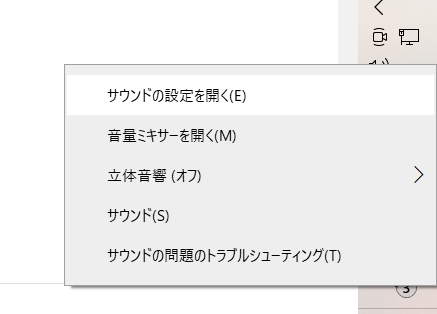
「再生」「録音」タブで、以下の項目の「プロパティ」を開く
- マイク(自分の場合はAT2020USB+)
- スピーカー(自分の場合は同上)
- Voice Meeterから始まるinput/output(自分の場合は無印、AUX、VAIO3)
「プロパティ」の「詳細」からサンプルレートとビットの深さを48000Hzに変更
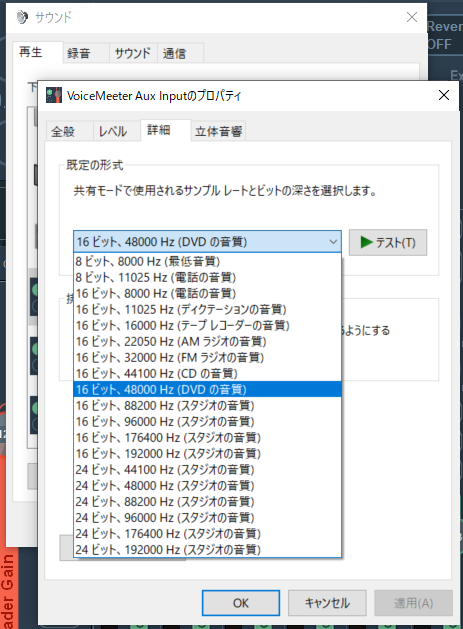
ビット数については、とりあえず音声ツール内で統一してればOKかな、くらいの気持ち。
(あまり詳しくない← 調べた感じバラバラよりは統一の方が良さそう…?)
Voice Meeter
右上「Menu」→「System Settings」を選択
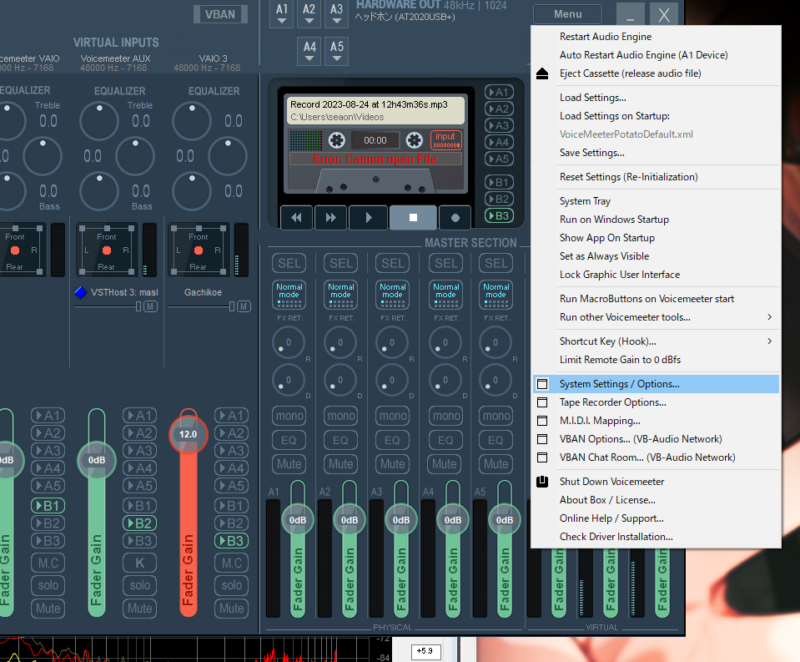
右上の「Buffering ~」を全て1024に統一、下の方の「Prefererd Main SamplingRate」を48000Hzにする
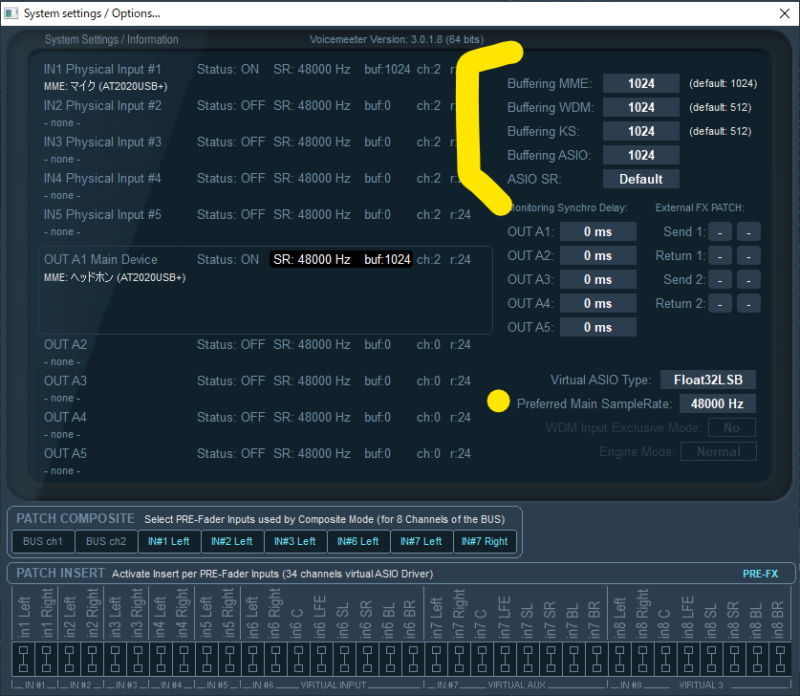
VSTHost
上メニューバー→「Devices」→「Waves」を選択
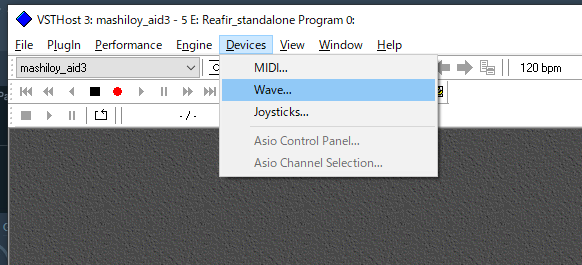
「Sample Rate」を48000、「Buffer」を1024samplesに変更
Bufferは候補に無くても数字手入力できます。
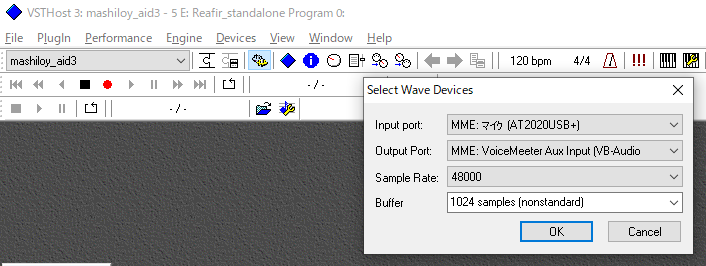
Gachikoe!!
メイン画面左上→「Options」→「Audio Settings」を選択
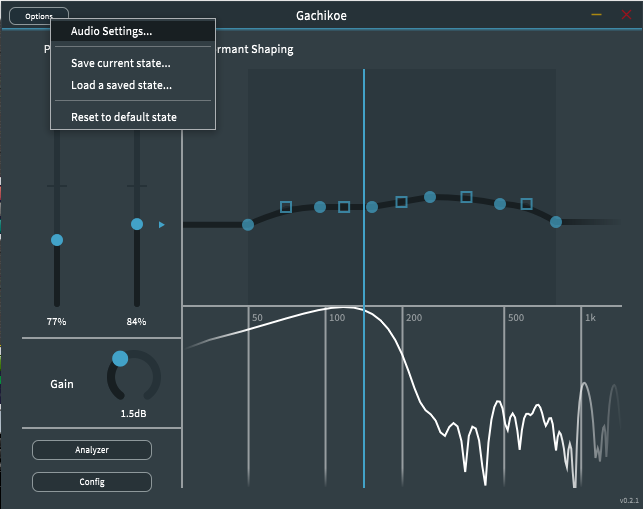
「Sample rate」を48000Hz、「Audio buffer size」を1024 samplesにする。
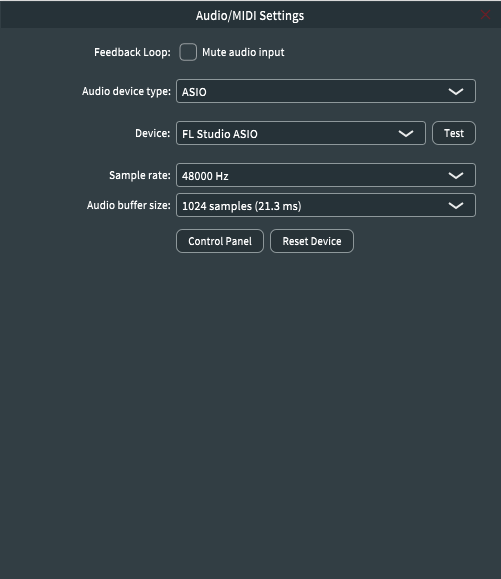
やったこと②:Discordの音声設定変更
名前付近の歯車→「アプリの設定」→「音声・ビデオ」よりいじります。
入力感度
ホワイトノイズが入らない程度に左の方にする。

詳細設定
「エコー除去」:オフ
「ノイズ抑制」:Krispまたはスタンダード(ボイチェンの相性による)
「音量調節の自動化」:オフ
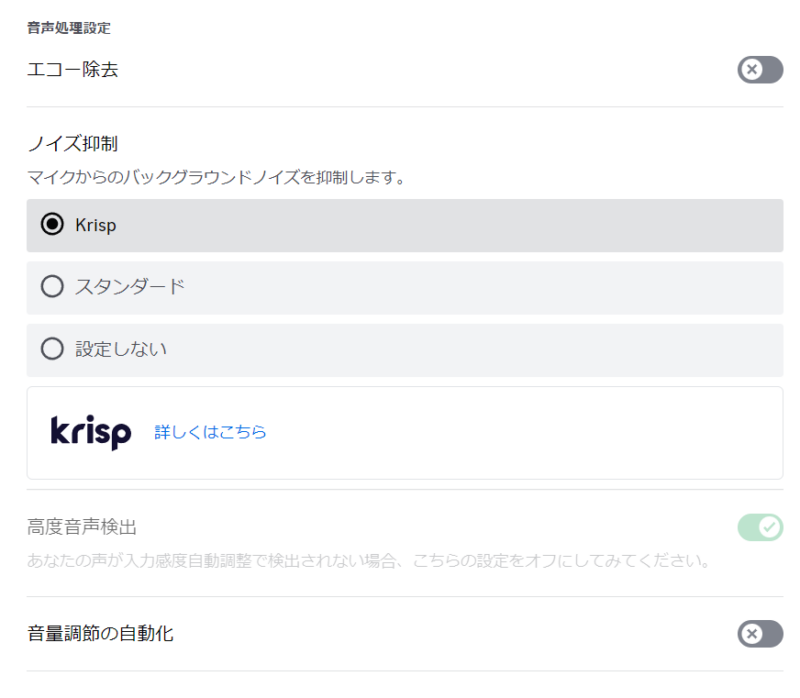
「減衰」:全部オフ
「オーディオのサブシステム」:自分はExperimentalが一番ノイズが少なかった
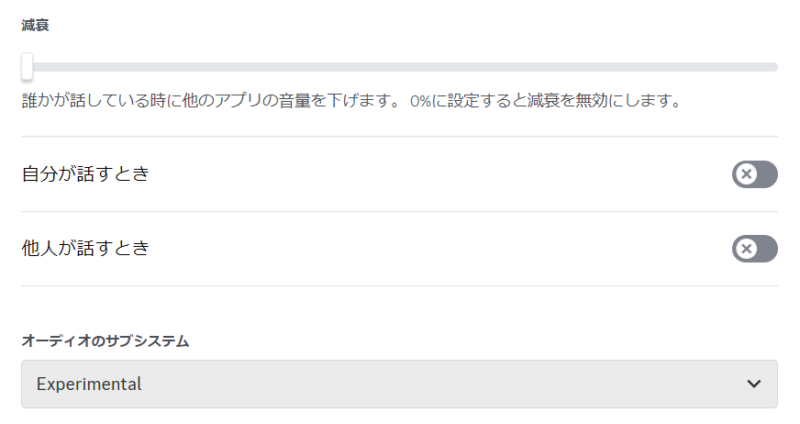
音声のセルフチェック方法
一番上の「音声設定」→「マイクテスト」でチェック。ここでぶつぶつノイズが入っていなかったらOKです。
「ノイズ抑制」「オーディオのサブシステム」は環境の相性の影響が大きいので、色々試してみてください。
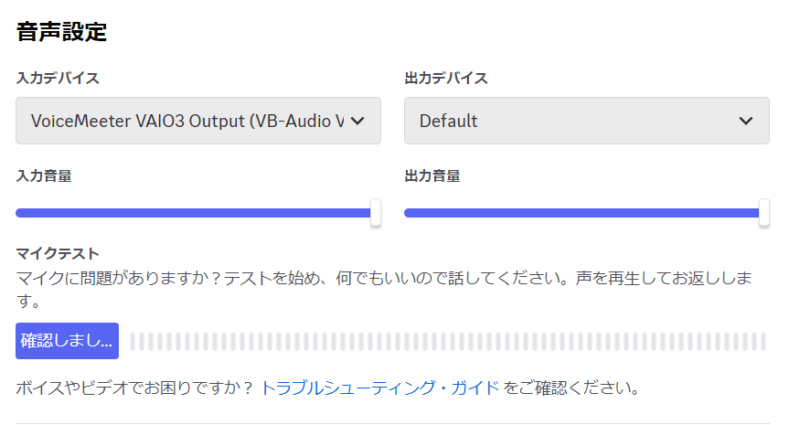
おわりに
ということで色々面倒な所が多い音声設定。何かの参考になれば幸いです!
それでは、また!